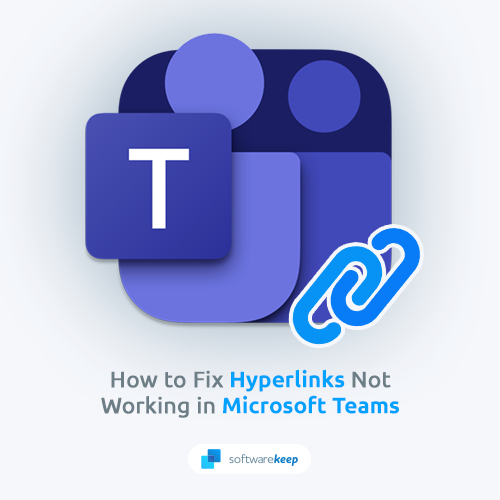اگر آپ کو استعمال کرنے کی کوشش کرتے ہیں مصنوعہ کلید ایک نئے کمپیوٹر پر جو پہلے ہی پہلے ہی کسی دوسرے کمپیوٹر پر چالو ہوچکا ہوتا ہے ، دوسرے ڈیوائس پر اکثر ایکٹیویشن ہوتا ہے کام نہیں کرے گا . ہر ایک مصنوعات کی کلید انوکھی ہے اور عام طور پر صرف ایک آلہ پر صرف آفس کی ایک کاپی کیلئے۔
پی سی ونڈوز 10 پر سب سے بڑی فائلیں کیسے تلاش کی جائیں
یہ مثال کے طور پر ہوسکتا ہے اگر آپ اپنے مختلف کمپیوٹرز کے لئے آفس کی ایک سے زیادہ کاپیاں خریدتے ہیں لیکن اتفاقی طور پر ایک ہی چابی دو بار استعمال کرتے ہیں۔ آفس کی اپنی دوسری کاپی چلانے کے ل then پھر آپ کو مصنوع کی کلید کو تبدیل کرنا ہوگا۔
آسان ترین طریقہ یہ ہے کہ مائیکروسافٹ آفس کے کسی بھی اطلاق ، جیسے ورڈ یا ایکسل سے فائل مینو کے ذریعے مصنوع کی کلید کو تبدیل کیا جائے۔ لیکن اس کے علاوہ بھی دوسرے طریقے ہیں اگر یہ کام نہیں کرتا ہے۔ یہ چار مختلف طریقے ہیں جن سے آپ اپنی مصنوع کی کلید کو تبدیل کرسکتے ہیں۔
طریقہ 1 (آفس 2010 ، 2013 ، 2016 کے لئے): آفس کی درخواست سے
مرحلہ نمبر 1: آفس کی کوئی درخواست کھولیں ، جیسے کلام یا ایکسل ، اور پر کلک کریں فائل درخواست کی ونڈو کے اوپری حصے میں مینو بار میں ٹیب
مرحلہ 2: ڈراپ ڈاؤن مینو میں ، منتخب کریں مدد آفس 2010 میں ، یا کھاتہ آفس 2013/2016 میں


مرحلہ 3: پر کلک کریں بدلیں مصنوعہ کلید . ونڈو میں اپنی نئی کلید داخل کریں جو کھڑکی ہوئی ہو پھر کلک کریں انسٹال کریں اسے چالو کرنے کے ل
طریقہ 2: اپنے ونڈوز کنٹرول پینل میں پروگراموں اور خصوصیات سے
مرحلہ نمبر 1: آپ کے ونڈوز کے ورژن پر منحصر ہے کہ کھولنے کے لئے تین عمومی طریقے ہیں پروگرام اور خصوصیات آپ کے ونڈوز کا سیکشن کنٹرول پینل :
- ونڈوز پر کلک کریں شروع کریں اپنی اسکرین کے نیچے بائیں طرف کا بٹن۔ ونڈوز 7 میں فوری طور پر شارٹ کٹ ہونا ہے کنٹرول پینل . ونڈوز 8.1 اور 10 میں ، کنٹرول پینل لنک کے تحت ہے ونڈوز سسٹم فولڈر کنٹرول پینل کھولنے کے بعد ، کلک کریں پروگرام اور پھر پروگرام اور خصوصیات
- ونڈوز پر کلک کریں شروع کریں اپنی اسکرین کے نیچے بائیں طرف کا بٹن اور ٹائپ کریں پروگرام اور خصوصیات تلاش کے خانے میں کھولنے کے لئے اس پر کلک کریں
- دبائیں ونڈوز + آر اپنے کی بورڈ پر یہ کھل جائے گا رن ونڈو سرچ باکس میں ، ٹائپ کریں: Appwiz.cl اور دبائیں داخل کریں
مرحلہ 2: میں مائیکرو سافٹ آفس کی درخواست کو پروگراموں کی فہرست میں تلاش کریں پروگرام اور خصوصیات ونڈو
آپ کے سسٹم پر ریئلٹیک بلوٹوتھ انسٹال نہیں ہے
مرحلہ 3: اس پر دائیں کلک کریں اور منتخب کریں بدلیں
مرحلہ 4: منتخب کریں ایک پروڈکٹ کیجی درج کریں اور کلک کریں جاری رہے
مرحلہ 5: اپنی نئی مصنوع کی کلید داخل کریں اور کلک کریں جاری رہے دوبارہ چالو کرنے کے لئے
طریقہ 3: اپنے کمپیوٹر کی رجسٹری ڈائرکٹری سے رجسٹریشن کی کلید کو حذف کریں
مرحلہ نمبر 1: دبائیں ونڈوز + آر اپنے کی بورڈ پر یہ کھل جائے گا رن ونڈو سرچ باکس میں ، ٹائپ کریں: R egeda اور دبائیں داخل کریں
مرحلہ 2: میں رجسٹری ڈائرکٹری ، اپنے آفس کے ورژن کیلئے درج ذیل فولڈروں پر تشریف لے جائیں۔
- آفس 2010: HKEY_LOCAL_MACHINE OF سافٹ ویئر مائیکروسافٹ آفس 14.0 رجسٹریشن
- آفس 2013: HKEY_LOCAL_MACHINE OF سافٹ ویئر مائیکروسافٹ آفس 15.0 رجسٹریشن
مرحلہ 3: رجسٹریشن کے تحت ، بے ترتیب تعداد اور حروف سے بنے ناموں کے ساتھ کئی فولڈر ہوں گے۔ یہ کہا جاتا ہے گائڈز . ان میں سے ہر ایک میں پروڈکٹ نام فائل کو چیک کریں۔ ان میں سے ایک آپ کے کمپیوٹر پر آفس کے ورژن میں نصب ہوگا۔
مرحلہ 4: ایک بار جب آپ نے درست جی یو ڈی فولڈر کی نشاندہی کی تو ، دو فائلوں کے نام تلاش کریں ڈیجیٹل پروڈکٹ آئی ڈی اور پروڈکٹ ایڈ . اب ان کو حذف کریں
آؤٹ لک 2016 آؤٹ لک ونڈو نہیں کھول سکتا
مرحلہ 5: رجسٹری ڈائرکٹری ونڈو کو بند کریں اور آفس کی کوئی درخواست کھولیں۔ اب آپ کو اپنا نیا داخل کرنے کا نیا اشارہ ملنا چاہئے مصنوعہ کلید
طریقہ 4 (آفس 2013 اور 2016 کے لئے): کمانڈ پرامپٹ کا استعمال
مرحلہ نمبر 1: اپنا ونڈوز اسٹارٹ مینو کھولیں اور ٹائپ کریں کمانڈ پرامپٹ تلاش کے خانے میں اس پر دائیں کلک کریں اور کلک کریں انتظامیہ کے طورپر چلانا
مرحلہ 2: اپنے آفس اور ونڈوز کے ورژن کیلئے صحیح کمانڈ استعمال کرنے کے لئے نیچے دی گئی فہرست دیکھیں۔
نوٹ : کام کرنے کے ل You آپ کو صحیح کمانڈ کا استعمال یقینی بنانا ہوگا۔ آفس اور ونڈوز دونوں مختلف ورژن میں آتے ہیں۔ وہ ہر ایک 32 بٹ یا 64 بٹ ماڈل ہو سکتے ہیں۔ آپ کے پاس آفس اور ونڈوز کے ورژن پر منحصر ہے ، کمانڈ مختلف ہوگی۔
- 32 بٹ آفس 2013 32 بٹ ونڈوز پر:cscript C: پروگرام فائلیں مائیکروسافٹ آفس Office15 OSPP.VBS / inpkey: XXXXX-XXXXX-XXXXX-XXXXX-XXXXX
- 64 بٹ ونڈوز پر 32 بٹ آفس 2013: cscript C: پروگرام فائلیں (x86) مائیکروسافٹ آفس آفس 15 OSPP.VBS / inpkey: XXXXX-XXXXX-XXXXX-XXXXX-XXXXX
- 64 بٹ ونڈوز پر 64 بٹ آفس 2013: cscript C: پروگرام فائلیں مائیکروسافٹ آفس Office15 OSPP.VBS / inpkey: XXXXX-XXXXX-XXXXX-XXXXX-XXXXX
- 32 بٹ آفس 2016 32 بٹ ونڈوز پر: cscript C: پروگرام فائلیں مائیکروسافٹ آفس آفس 16 OSPP.VBS / inpkey: XXXXX-XXXXX-XXXXX-XXXXX-XXXXX
- 64 بٹ ونڈوز پر 32 بٹ آفس 2016: cscript C: پروگرام فائلیں (x86) مائیکروسافٹ آفس آفس 16 OSPP.VBS / inpkey: XXXXX-XXXXX-XXXXX-XXXXX-XXXXX
- 64 بٹ ونڈوز پر 64 بٹ آفس 2016: cscript C: پروگرام فائلیں مائیکروسافٹ آفس آفس 16 OSPP.VBS / inpkey: XXXXX-XXXXX-XXXXX-XXXXX-XXXXX
مرحلہ 3: تبدیل کریں X کا مذکورہ فہرست میں سے اپنی منتخب کردہ کمانڈ میں اپنی نئی پروڈکٹ کی کے حرفوں کے ساتھ اور کمانڈ داخل کریں کمانڈ پرامپٹ . ایک بار جب آپ کمانڈ چلائیں گے ، آپ کو مندرجہ ذیل پیغام ملے گا: پروڈکٹ کی کلید انسٹالیشن کامیاب۔
اگر آپ کسی سوفٹویئر کمپنی کی تلاش کر رہے ہیں تو آپ اس کی سالمیت اور دیانتداری سے متعلق کاروباری طریقوں پر بھروسہ کرسکتے ہیں تو ، سافٹ ویئر کیپ کے علاوہ اور نہ دیکھیں۔ ہم مائیکروسافٹ کا مصدقہ پارٹنر اور بی بی بی ایکریٹیڈ بزنس ہیں جو ہمارے صارفین کو ان سافٹ ویئر پروڈکٹ پر قابل اعتماد ، اطمینان بخش تجربہ لانے کی پرواہ کرتے ہیں جن کی انہیں ضرورت ہے۔ ہم تمام فروخت سے پہلے ، دوران اور اس کے بعد آپ کے ساتھ ہوں گے۔
ونڈوز 7 سے کرومیم کو کیسے حذف کریں
یہ ہمارے 360 ڈگری سوفٹ ویئر کیپ گارنٹی ہے۔ تو ، آپ کس چیز کا انتظار کر رہے ہیں؟ آج ہمیں کال کریں +1 877 315 1713 یا ای میلز سیلز_سوفٹ ویئر کی ڈاٹ کام۔ نیز ، آپ براہ راست چیٹ کے ذریعہ ہم تک پہنچ سکتے ہیں۔